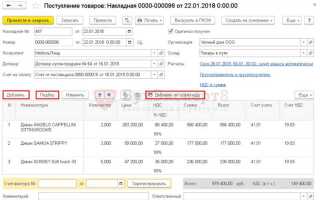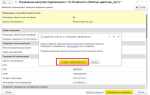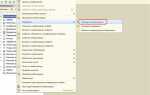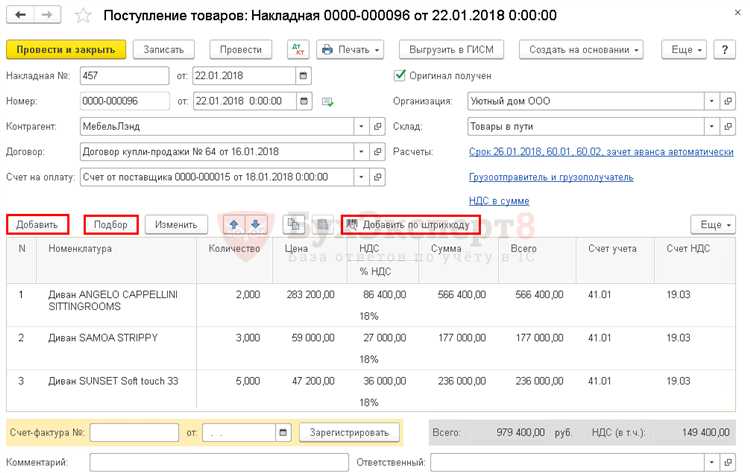
Корректное добавление нового товара в 1С – ключевой этап для обеспечения точности складского учёта, ценообразования и оперативной аналитики. Ошибки на этом этапе могут привести к искажению остатков, проблемам с документооборотом и затруднённой интеграции с интернет-магазином или другими внешними системами.
Перед созданием новой номенклатуры необходимо убедиться в отсутствии дублирующих записей. Поиск осуществляется по полному или частичному совпадению названия, артикула, штрихкода и других уникальных реквизитов. Используйте расширенный поиск в форме подбора, если товарная база превышает 10 000 позиций.
Создавая карточку товара, обязательно заполните тип номенклатуры, единицу измерения, код и артикул. Важно учитывать, что некорректное указание единицы измерения может нарушить расчётные алгоритмы при формировании документов реализации и закупки. Для товаров с серийным учётом активируйте соответствующую опцию в настройках карточки.
Рекомендуется сразу задать параметры НДС, учёта по партиям и складского хранения, чтобы избежать пересоздания номенклатуры при изменении этих характеристик в будущем. При наличии связки с интернет-магазином укажите дополнительные поля: краткое наименование, описание, SEO-теги.
После сохранения новой позиции проверьте корректность отражения в регистрах накопления и доступность карточки для выбора в документах. Проведение тестовой реализации поможет убедиться в правильной настройке всех реквизитов товара и его интеграции в рабочие бизнес-процессы.
Подготовка справочной информации перед созданием товара
Перед добавлением нового товара в 1С необходимо актуализировать и заполнить справочные данные, без которых корректная работа системы будет невозможна.
- Номенклатура: проверьте наличие группы, к которой будет относиться товар. При необходимости создайте новую, соблюдая структуру каталога.
- Единицы измерения: убедитесь, что в справочнике указана основная единица (например, штука, килограмм) и альтернативные, если товар продаётся в разных форматах.
- Контрагенты: добавьте поставщика, если его нет в базе. Укажите ИНН, КПП, юридический и фактический адреса, банковские реквизиты.
- Склады: проверьте, на каком складе будет учитываться товар. Если склад отсутствует, создайте его с указанием типа (оптовый, розничный, виртуальный).
- Ставки НДС: выберите применимую ставку налогообложения. При отсутствии нужной – добавьте её в соответствующий справочник с привязкой к налоговому коду.
- Валюты: если товар закупается или продаётся в иностранной валюте, убедитесь, что нужная валюта есть в системе и настроены курсы.
- Характеристики: заранее определите, будут ли у товара характеристики (цвет, размер, упаковка). Создайте нужные значения в справочнике «Характеристики номенклатуры».
- Штрихкоды: подготовьте штрихкоды, если используется сканирование. Проверьте их уникальность.
После подготовки справочной информации процесс создания товара станет быстрее и исключит ошибки, влияющие на учёт, отчётность и интеграции.
Выбор нужного классификатора номенклатуры
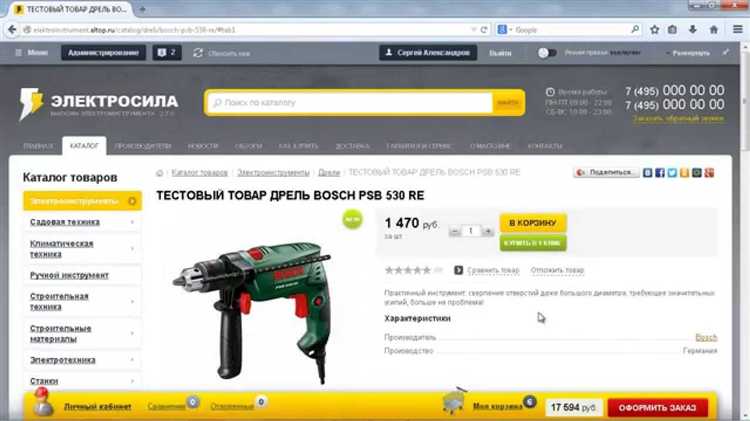
Перед добавлением нового товара в 1С необходимо определить, по какому принципу будет организована его классификация. От этого зависит корректность учета, аналитики и автоматизации бизнес-процессов. В 1С обычно используются следующие классификаторы: ОКПД2, ТН ВЭД, внутренние корпоративные справочники.
Если товар импортный и участвует во внешнеэкономической деятельности, необходимо использовать код ТН ВЭД. Он обязателен для корректного заполнения документов ВЭД, таможенного оформления и расчета ставок НДС. Классификатор должен быть актуальным – используйте справочник с регулярным обновлением через обмен с ФТС или встроенное обновление 1С.
Для товаров, реализуемых внутри России, актуален ОКПД2. Этот классификатор необходим для корректной отчетности в Росстат и при участии в государственных закупках. Код ОКПД2 указывается в карточке товара, если организация участвует в тендерах или поставляет продукцию по госконтрактам.
Для внутреннего учета целесообразно использовать собственный классификатор, основанный на особенностях товарной группы. Он позволяет более точно структурировать номенклатуру по категориям, маркам, поставщикам, типам упаковки. Рекомендуется завести иерархическую структуру, чтобы ускорить поиск и исключить дублирование.
Перед выбором классификатора необходимо учесть тип бизнеса, формат документооборота и требования контролирующих органов. Если товар относится к нескольким категориям, используется приоритетный классификатор, определяемый учетной политикой.
Изменение классификатора после начала учета может привести к некорректной аналитике. Поэтому выбор должен быть зафиксирован до создания первой карточки товара. В случае интеграции с внешними системами (CRM, маркетплейсы) следует учитывать требования к структуре данных и соответствие классификаторов.
Создание новой карточки товара в 1С
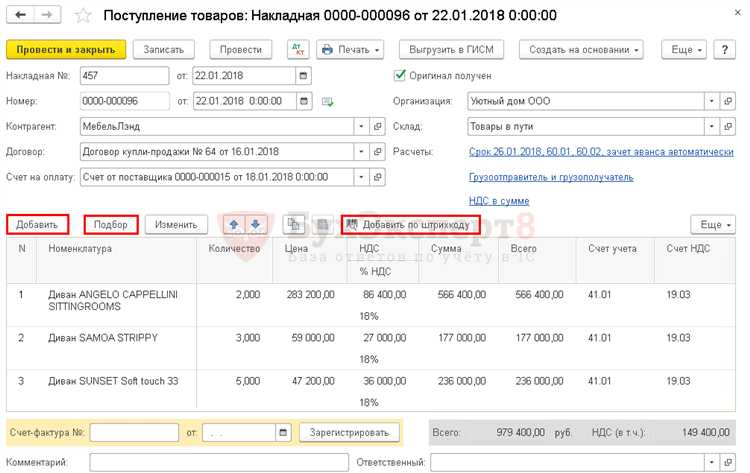
Откройте конфигурацию «1С:Управление торговлей» или аналогичную, в которой производится учёт товаров. Перейдите в раздел «Справочники» и выберите пункт «Номенклатура».
Нажмите кнопку «Создать». В открывшейся форме обязательно заполните следующие поля:
Наименование – укажите точное название товара, по которому его будут искать пользователи. Избегайте лишних символов и сокращений.
Тип номенклатуры – выберите подходящее значение, например, «Товар» или «Услуга». От этого зависит логика дальнейшего учёта.
Единица измерения – выберите из справочника или создайте новую. Используйте общепринятые обозначения, например, «шт», «кг», «л».
Артикул – задаётся вручную или генерируется автоматически. Используйте внутреннюю систему кодировки, если она есть, чтобы избежать дублирования.
Группа номенклатуры – определите категорию товара, к которой он относится. Это влияет на аналитику и отчётность.
НДС – укажите ставку налога, действующую для данного товара. Важно для корректного расчёта стоимости при реализации.
При необходимости заполните дополнительные поля: штрихкод, страна происхождения, бренд, характеристики, описание. Это упростит идентификацию товара и интеграцию с внешними системами.
После заполнения всех обязательных и необходимых дополнительных полей нажмите «Записать и закрыть». Новая карточка будет сохранена и доступна для использования в документах закупки, продажи и учёта остатков.
Настройка единиц измерения для товара
Откройте карточку товара в режиме редактирования. Перейдите на вкладку «Единицы измерения». Нажмите кнопку «Добавить», чтобы задать дополнительную единицу помимо основной.
Установите основную единицу измерения, в которой ведётся складской учёт, например, «шт», «кг» или «л». В поле «Коэффициент» укажите отношение новой единицы к основной. Например, если 1 коробка содержит 12 штук, коэффициент будет 12.
Обязательно задайте точное наименование единицы, используемое в документах: в поле «Полное наименование» – для печатных форм, в «Сокращённое» – для внутренних операций. Убедитесь, что включён флаг «Использовать в документах», если планируется применение этой единицы при продаже или закупке.
Если товар используется в разных измерениях при закупке и продаже, отметьте соответствующие единицы как «Основная для закупок» и «Основная для продаж». Это обеспечит корректное автоматическое подставление данных в документы.
После настройки сохраните изменения. Проверьте доступность всех единиц при оформлении документов: если какие-либо отсутствуют, выполните повторную синхронизацию справочников или проверьте права доступа.
Указание налоговых параметров и ставок НДС
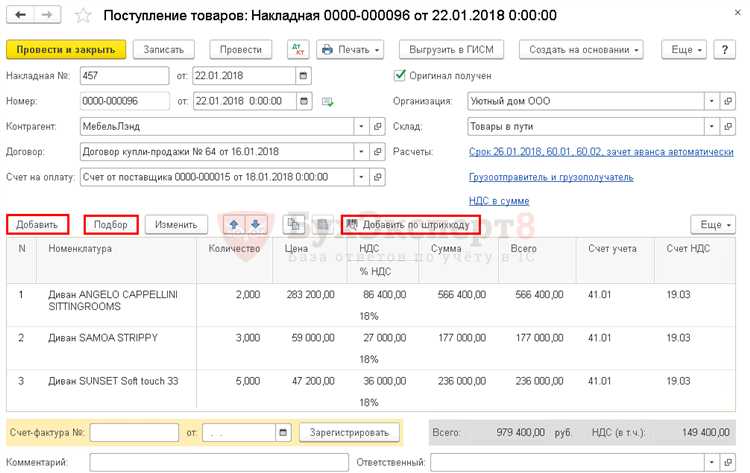
При добавлении нового товара в 1С важно корректно указать налоговые параметры, чтобы обеспечить точный расчет налогообложения и корректное формирование отчетности. Основной налоговый режим и ставка НДС задаются на карточке товара в разделе «Налогообложение».
- Выберите систему налогообложения организации. Для организаций на ОСНО активируется выбор ставки НДС. Для УСН – указывается освобождение от НДС с основанием по ст. 145 НК РФ.
- В поле «Ставка НДС» выберите одну из следующих:
- 20% – применяется по умолчанию для большинства товаров;
- 10% – для социально значимых категорий (продукты, детские товары);
- 0% – при экспортных операциях (с подтверждением);
- Без НДС – при продаже по упрощенной системе или при наличии освобождения.
- Если используется агентская схема, установите флаг «Комиссионная торговля» и укажите, кто уплачивает НДС – комитент или агент.
- Для импорта укажите признак «Импортный товар» и настройте отражение НДС по счету 19.03.
Настройки НДС автоматически подставляются в документы реализации, поступления и счет-фактуры. Ошибки в параметрах налогообложения приводят к некорректному формированию книги продаж и декларации по НДС, поэтому после создания товара выполните проверку через документ «Реализация товаров и услуг».
Привязка товара к складам и местам хранения
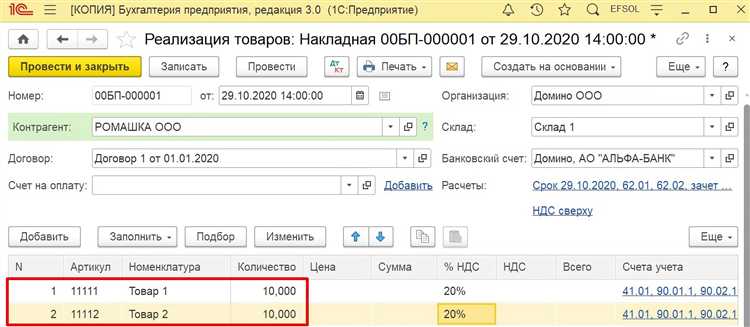
Для корректного учета и оперативного поиска товара в 1С необходимо явно указать склады и конкретные места хранения, где будет размещен новый товар. При создании карточки товара в разделе «Запасы» задайте список складов, на которых этот товар доступен, указывая для каждого остаток и единицы измерения.
В справочнике «Места хранения» создайте или выберите существующие ячейки, стеллажи или зоны на складе. Свяжите товар с этими местами через поле «Место хранения» или через функционал «Размещение товара». Это позволит вести точный учет распределения и минимизировать ошибки при отгрузке и инвентаризации.
При наличии нескольких складов для одного товара настройте параметры автоматического распределения остатков и установите приоритеты складов, учитывая их загрузку и транспортную доступность. Используйте регистр сведений «Распределение товаров по складам» для оперативного контроля.
Рекомендуется регулярно обновлять данные о местах хранения после переорганизации склада или изменения логистики. Для массового обновления можно применить загрузку данных из Excel с указанием кода товара и соответствующего места хранения, что существенно ускорит процесс.
Добавление штрихкодов и артикулов
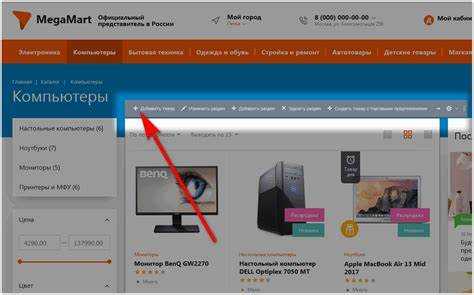
В карточке товара 1С предусмотрено отдельное поле для ввода артикула – уникального идентификатора, который используется для быстрого поиска и учета. Артикул должен содержать не более 20 символов, исключая пробелы и спецсимволы, чтобы избежать ошибок при вводе и интеграции с внешними системами.
Штрихкод добавляется в разделе «Штрихкоды» карточки товара. Рекомендуется использовать стандарты EAN-13 или UPC для обеспечения совместимости с торговым оборудованием и мобильными сканерами. При вводе штрихкода система проверяет уникальность в базе, что предотвращает дублирование и ошибки в продажах.
Если товар имеет несколько вариантов упаковки или конфигураций, каждому присваивается отдельный штрихкод. Для массового добавления штрихкодов используется загрузка из Excel-файла с указанием артикула, типа штрихкода и самого кода. Формат файла должен соответствовать шаблону 1С, чтобы избежать ошибок при импорте.
Важный момент – проверять корректность сканируемых кодов через встроенные средства проверки в 1С или внешние мобильные приложения, чтобы убедиться в отсутствии ошибок при считывании. При ошибках стоит перепроверить формат и структуру штрихкода.
Рекомендуется использовать автоматическую генерацию артикулов с учетом логики нумерации, например, по группам товаров или поставщикам, чтобы систематизировать учет и упростить поиск в дальнейшем.
При изменении артикула или штрихкода в уже существующем товаре необходимо провести переиндексацию для корректного обновления информации во всех связанных документах и отчетах.
Проверка и сохранение новой записи товара
Перед сохранением новой записи товара в 1С необходимо убедиться в уникальности кода и наименования. Для этого выполняется поиск по справочнику товаров по полям Артикул и Наименование. При обнаружении совпадений следует проверить соответствие характеристик и избежать дублирования.
Обязательные поля для заполнения: Код товара, Наименование, Единица измерения и Цена. Отсутствие хотя бы одного из этих параметров блокирует сохранение записи.
При вводе цены необходимо использовать формат с двумя десятичными знаками, без пробелов и лишних символов. В 1С рекомендуется задать проверку корректности формата через встроенный механизм контроля данных.
Для сохранения записи вызывается метод Записать() объекта справочника. Перед вызовом метода стоит выполнить обработку исключений, чтобы перехватить возможные ошибки, связанные с уникальностью или форматом данных.
После успешного сохранения рекомендуется автоматически фиксировать дату и время создания записи, используя свойства объекта, например, ДатаСоздания. Это позволит отслеживать время ввода товара и впоследствии анализировать динамику добавления новых позиций.
Вопрос-ответ:
Какие основные шаги нужно выполнить для добавления нового товара в систему 1С?
Для добавления нового товара в 1С необходимо открыть справочник номенклатуры, выбрать команду создания новой записи, ввести наименование товара, указать единицы измерения и заполнить остальные параметры, такие как артикул, группа товаров и характеристики. После заполнения всех обязательных полей нужно сохранить запись, чтобы товар появился в системе.
Можно ли задать несколько характеристик для одного товара при его добавлении в 1С?
Да, в 1С есть возможность добавить несколько характеристик для одного товара. Например, цвет, размер или материал. Для этого в карточке товара используется отдельный раздел характеристик, где можно создать несколько вариантов, которые будут учитываться при учёте и продаже.
Что делать, если при добавлении нового товара возникает ошибка или система не сохраняет данные?
В первую очередь стоит проверить правильность заполнения всех обязательных полей и соответствие форматов данных требованиям системы. Иногда ошибка связана с ограничениями доступа пользователя или с техническими неполадками базы данных. Если самостоятельно решить проблему не получается, рекомендуется обратиться к администратору 1С или технической поддержке.
Какие поля в карточке товара являются обязательными для заполнения при добавлении нового товара в 1С?
Обязательными обычно являются наименование товара, единицы измерения и группа номенклатуры. В некоторых конфигурациях могут также требоваться артикул или код товара. Эти поля необходимы для корректного учёта и поиска товара в системе.
Можно ли настроить автоматическое присвоение артикулов новым товарам при добавлении в 1С?
В некоторых версиях 1С есть возможность настроить автоматическую нумерацию или генерацию артикулов при создании новых товаров. Для этого используются специальные механизмы нумераторов или обработки, которые автоматически присваивают уникальные коды в соответствии с заданными правилами. Настройку обычно выполняет специалист по 1С или администратор системы.
Какие шаги нужно выполнить, чтобы добавить новый товар в систему 1С?
Для добавления нового товара в 1С необходимо открыть справочник «Номенклатура», нажать кнопку «Создать», заполнить основные поля: наименование, единицы измерения, группу товара и при необходимости указать дополнительные характеристики. После этого нужно сохранить запись. Если используется учет с партиями, стоит также внести сведения о поставщике и цене. В некоторых конфигурациях требуется установить параметры учета и складские данные, чтобы товар корректно отображался в документах и отчетах.